Office 2010 - Poista piilotettu yksityinen meta ja henkilökohtaiset tiedot asiakirjoista [Ohjeet]
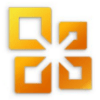
Oletuksena Office 2010 kerää yhtä paljon tietoja kuinmahdollista auttaa sinua asiakirjahakuissa ja käytettävyydessä. Pikakatsaus asiakirjojen ominaisuuksiin tuo esiin vain osan metakoodeina tallennetuista tiedoista. Tämä näkymä voi sisältää kirjoittajien nimen, otsikon, aiheen, avainsanat, luokan, tilan ja kommentit.
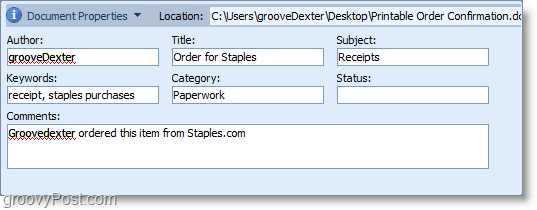
Office 2010 Document Inspector -työkalu meneesen lisäksi, että vain poistat tietoja asiakirjan ominaisuuksista. Jos sallit sen, asiakirjan tarkastaja käy automaattisesti läpi koko asiakirjan sisäpuolelta ja etsii KAIKKI henkilökohtaiset tiedot. Kun se löytää sen, sinulla on mahdollisuus poistaa se. Tämä ominaisuus on saatavana kaikissa Office-tuotteissa. Selitän esimerkiksi, kuinka se tehdään Microsoft Word 2010: ssä.
Kuinka poistaa metatunnisteet ja henkilökohtaiset tiedot automaattisesti Office 2010 -asiakirjoista
1. Microsoft Office -ohjelmistasi, Klikkaus tiedosto nauha ja sitten Klikkaus ja Tiedot välilehti. Esiin tulevassa taustavalikossa, Klikkaus Tarkista ongelmat ja sitten avattavasta valikosta Klikkaus Tarkasta asiakirja.
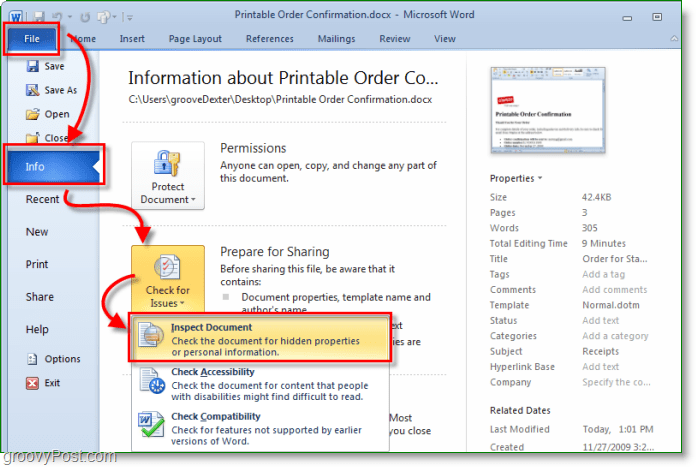
2. Asiakirjan tarkastaja latautuu; jätä asetukset yksin, koska ne kaikki on oletuksena tarkistettu. Klikkaus Tarkastaa.
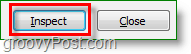
3. Asiakirjantarkastaja tuo ilmoitukset kaikista löydetyistä kustakin luokasta. Huomaa alla olevassa esimerkissä Asiakirjan ominaisuudet ja henkilökohtaiset tiedot, yhtä hyvin kuin Piilotettu teksti. Jos haluat poistaa jommankumman, Klikkaus ja Poista kaikki -painike halutun luokan vieressä. Pitää mielessä että et ehkä voi kumota näiden tietojen poistamista.
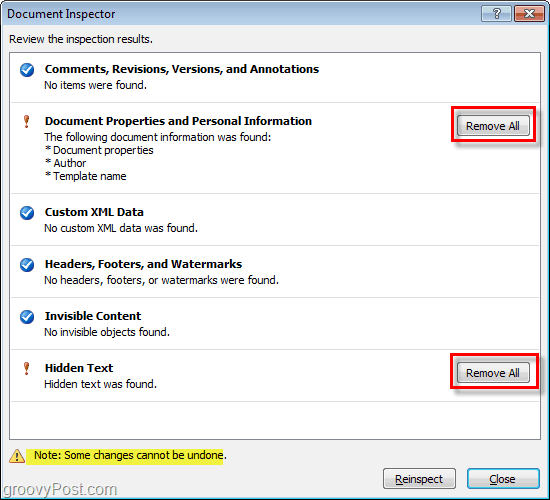
Presto! Microsoft Office poisti vain kaikki ei-toivotut henkilökohtaiset tietosi ja muut valitsemasi tiedot. Tämä prosessi oli paljon helpompaa kuin asiakirjan ominaisuuksien katseluohjelman manuaalinen syöttäminen ja manuaalisen säätäminen, eikö totta?

Asiakirjan ominaisuuksien tarkastelu tarkistustyökalun suorittamisen jälkeen osoittaa, että se pyyhitään täysin puhtaana.
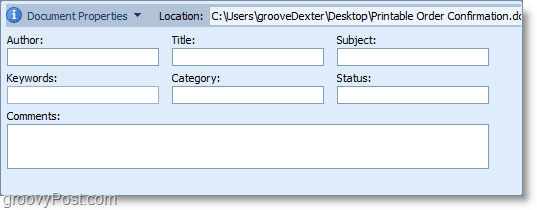
Onko sinulla groovy-kommenttia tai Microsoft Office 2010 -kokemusta, jonka haluat jakaa? Vastaa alla tai aloita uusi aihe groovyPost-yhteisössä.








![Microsoft Office 2010 RTM, saatavana MSDN: n kautta ladattavaksi [groovyDownload]](/images/download/microsoft-office-2010-rtm-available-via-msdn-for-download-groovydownload.png)

Jätä kommentti